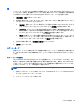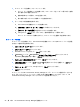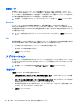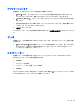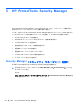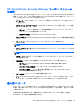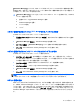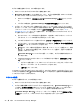Before using HP ProtectTools
表示名を変更するには、以下の操作を行います。
1. HP ProtectTools Security Manager ユーザー コンソールを開きます。詳しくは、
28 ページの
「Security Manager(セキュリティ マネージャー)を開く」を参照してください。
2. ユーザー コンソールの左上隅にある ID カードをクリックします。
3. このアカウントの Windows ユーザー名を表示するボックスをクリックし、新しい名前を入力し
て、[保存]ボタンをクリックします。
マイ ログオン
このグループに含まれるアプリケーションによって、ユーザーのデジタル ID をさまざまな面から管
理できます。
●
[Password Manager]:クイック リンクを作成および管理します。クイック リンクを使用す
ると、Windows パスワード、指紋、顔、スマート カード、近接型カード、非接触型カード、
Bluetooth 対応電話、または PIN による認証を行うことで、Web サイトおよびプログラムを起動
し、ログオンできるようになります。
●
[Credential Manager]:Windows パスワードの変更、指紋の登録、または顔の登録を簡単に実
行したり、スマート カード、非接触型カード、近接型カード、Bluetooth 対応電話、または PIN
のセットアップを簡単に実行したりできるようにします。
管理者は、ダッシュボードの左下隅にある[管理]→[Central Management](集中管理)の順にク
リックして、使用可能な追加のセキュリティ アプリケーションに関する情報にアクセスできます。
Password Manager(パスワード マネージャー)
Password Manager を使用すると、Windows、Web サイト、およびアプリケーションへのログオンが
より簡単かつ安全になります。Password Manager によって、書き留めたり覚えたりする必要がなく
強固なパスワードを作成しておき、実際のログオンは、指紋、顔、スマート カード、近接型カード、
非接触型カード、PIN、または Windows パスワードを使用してすばやく簡単に行えます。
Password Manager には以下のオプションがあります。
[管理]タブ
●
ログオンを追加、編集、または削除する。
●
クイック リンクを使用して初期設定のブラウザーを起動し、セットアップ済みの Web サイトま
たはプログラムにログオンする。
●
ドラッグ アンド ドロップ操作でクイック リンクをカテゴリ別に整理する。
●
セキュリティ上のリスクがあるパスワードがあるかどうかを確認する。
[パスワード強度]タブ
●
Web サイトおよびアプリケーションに使用されている各パスワードの強度および全体的なパス
ワード強度を確認する。
●
パスワード強度は、赤色、黄色、または緑色の状態インジケーターで表される。
30
第 5 章 HP ProtectTools Security Manager